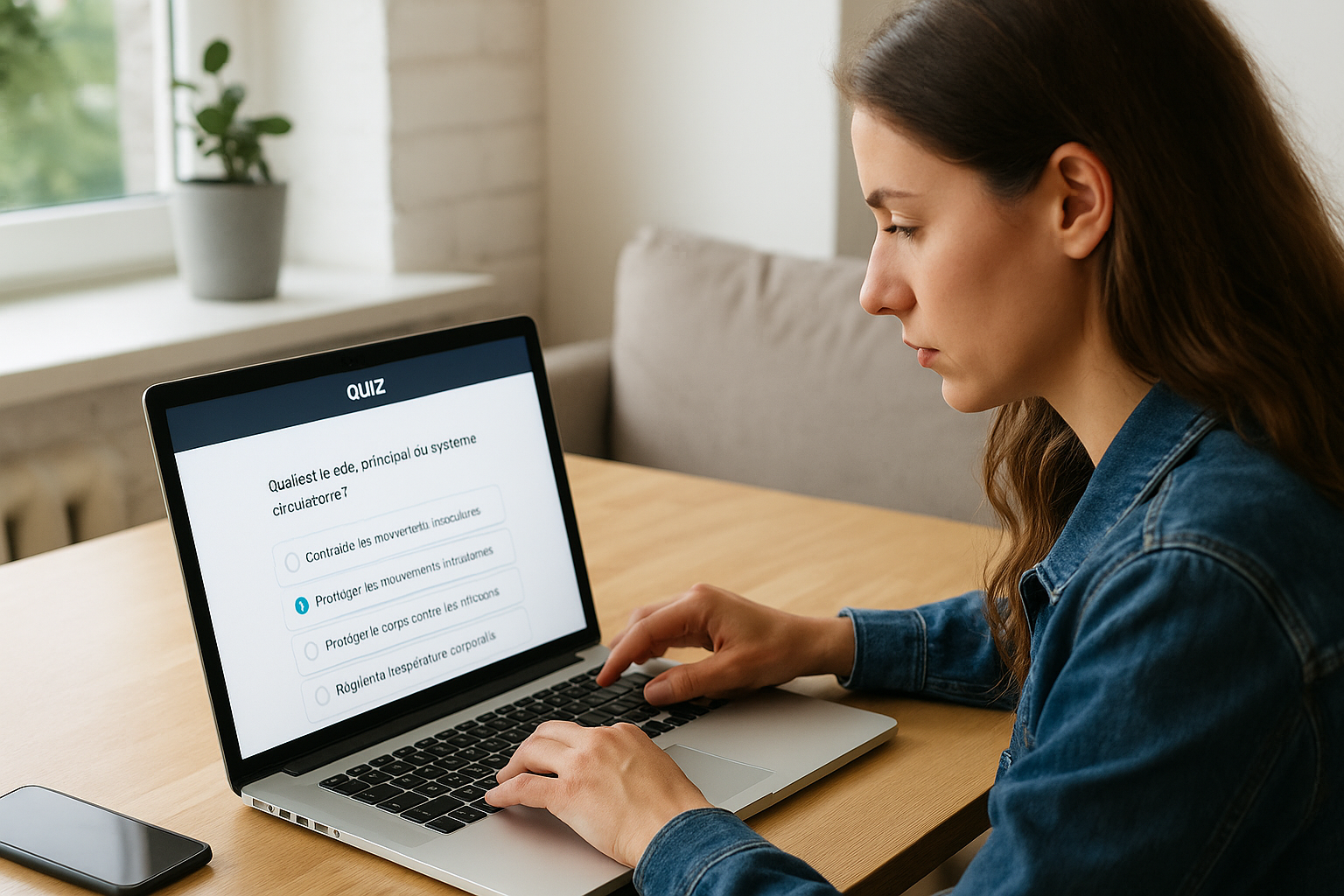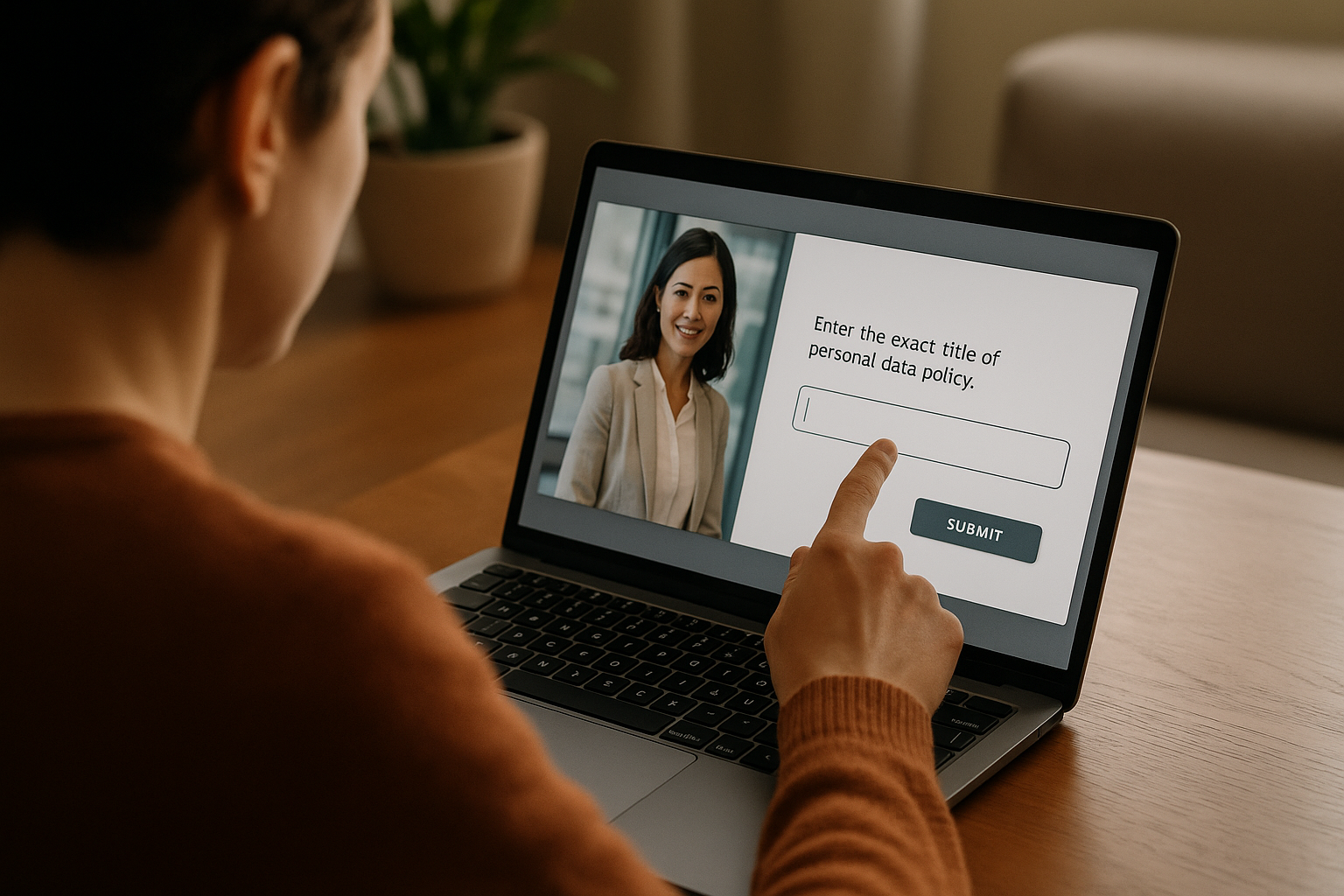Pourquoi le Bloc Quiz VTS Editor booste l’efficacité de vos modules e‑learning
Dans un dispositif e‑learning, le Bloc Quiz VTS Editor n’est pas un simple “contrôle”. C’est un levier d’apprentissage actif, de personnalisation du parcours et de pilotage par la donnée. Avec le bloc Quiz de VTS Editor, vous combinez des interactions riches, des retours clairs et des parcours à embranchements, sans code. Pour un responsable formation, c’est l’assurance d’un dispositif mesurable, compatible SCORM et extensible dans VTS Perform. Pour un concepteur pédagogique, c’est l’outil idéal pour aligner objectifs, UX et évaluation. Pour un responsable RH, c’est un moyen de relier compétences visées, preuves d’acquisition et impact opérationnel.
Pourquoi un quiz bien conçu avec le Bloc Quiz VTS Editor est central en e‑learning
Ancrage mémoriel par la pratique de récupération
Un quiz transforme une écoute passive en “pratique de récupération” (retrieval practice), très efficace pour la mémorisation. Des recherches montrent que se tester favorise mieux l’apprentissage que relire des contenus de façon répétée (Karpicke & Blunt, 2011; Adesope et al., 2017).
Parcours adaptatifs et validation des prérequis
Branché à la logique d’adaptive learning (blocs Score, Vérifier Score, Flags), le quiz permet remédiation, accélération ou approfondissement selon la performance. Il agit comme un “garde‑fou” pour valider les bases avant d’ouvrir l’étape suivante.
Motivation et transparence des progrès
Grâce aux retours immédiats, au scoring et aux indicateurs de progression, l’apprenant sait où il en est et pourquoi il avance. C’est un vecteur de motivation et d’engagement durable.
Fonctionnalités clés du Bloc Quiz VTS Editor pour évaluer et engager
Trois types de quiz pour des objectifs différents
Le choix du type de quiz conditionne ce que vous mesurez réellement.
- Choix unique – Valide une connaissance précise (définition, seuil légal, bonne pratique). Exemple RH : “Le délai légal de conservation de ce document est de…”. La bonne réponse continue le parcours ; une erreur déclenche une aide courte (Message + ressource) puis une nouvelle tentative.
- Choix multiple – Mesure des checklists ou règles avec plusieurs bonnes réponses (qualité, sécurité, conformité). Exemple HSE : identifier tous les EPI requis. En sortie, VTS distingue une réussite complète d’une sélection partielle/incorrecte.
- Ordonner – Vérifie une procédure séquencée ou un workflow. Exemple production : “Classez les 6 étapes de consignation‑déconsignation.” L’ordre correct mène au cas avancé ; l’ordre incorrect déclenche une micro‑capsule pas‑à‑pas avant un nouvel essai.
Astuce : associez chaque item à un niveau de Bloom (rappel, compréhension, application). “Ordonner” cible l’application et les compétences opérationnelles.
Quatre modes d’affichage orientés UX
Choisissez la présentation la plus lisible : liste simple (lecture rapide), liste avec médias (contexte visuel), grille de médias (reconnaissance visuelle), grille médias + texte (impact + précision). Un catalogue produits ou des pictogrammes sécurité s’adaptent mieux à la grille ; une règle de conformité préfère la liste. Pensez accessibilité : contraste, textes concis, médias légers pour une expérience fluide sur tous les écrans.
Scoring et feedback paramétrables
Activez le score, le mélange aléatoire, l’affichage des réponses et des commentaires contextuels. Rattachez vos points à des compétences via le bloc Score (“Procédures”, “Conformité”, “Relation client”). Rédigez un feedback qui explique la bonne réponse et démonte les distracteurs : ce microcoaching transforme l’erreur en apprentissage durable. Les effets du feedback formatif sont largement documentés (Shute, 2008).
Sorties et parcours adaptatifs
En choix unique, chaque option peut mener à une branche différente : un choix incorrect peut déclencher un dialogue (bloc Parler) qui recadre avec empathie. En choix multiple, la réussite complète se distingue des autres cas pour éviter une “validation partielle”. En “ordonner”, deux sorties (correct/incorrect) suffisent à boucler une aide courte puis un nouvel essai.
Personnalisation visuelle et cohérence de marque
Personnalisez couleurs, fonds et médias pour une expérience homogène et rassurante. Conservez des gabarits clairs (codes visuels constants pour “question”, “feedback”, “correction”). Optimisez vos médias (par exemple 1280×720) pour éviter les lenteurs, surtout en Web.
Concevoir des quiz performants avec le bloc Quiz de VTS Editor
Des questions claires et des distracteurs crédibles
Un énoncé = un objectif. Évitez les doubles négations et les pièges. Utilisez des distracteurs plausibles, inspirés d’erreurs réelles (audits, support, confusions fréquentes). Variez la position de la bonne réponse et activez le mélange. Testez vos items auprès d’un petit panel pour repérer les ambiguïtés.
Gérer la difficulté et la progressivité
Allez du simple au complexe : rappel de faits, compréhension d’un principe, application en situation. Ordonnancer avec le bloc Séquence ; limiter les tentatives avec le bloc Compteur si besoin. Gardez 3 à 5 options par question pour un bon équilibre entre discrimination et charge cognitive. Dans des parcours longs, ajoutez des “checkpoints” courts pour rassurer et donner de la visibilité.
Pratiquer un feedback utile et immédiat
En formatif, affichez la correction et un commentaire dès la validation ; en certification, vous pouvez différer l’affichage tout en enregistrant les données. Pour une boucle fluide, couplez Quiz et Retour/Checkpoint. Ouvrez une ressource ciblée en cas d’erreur récurrente (fiche mémo, visuel, mini‑procédure).
Un multimédia au service du sens
Privilégiez schémas épurés, zooms sur les détails, captures annotées. Dans des contextes techniques ou sécurité, une courte vidéo (bloc Vidéo) avant l’item clé peut clarifier un geste. Pour l’accessibilité, proposez une consigne audio (bloc Parler) ou un diaporama narré.
Gamification mesurée et alignée
Pas de “course au score” qui détourne du geste métier. Utilisez le bloc Score pour matérialiser les acquis, le bloc Badge pour marquer des jalons, et le bloc Progression pour afficher un avancement clair. La récompense valorise la maîtrise, elle ne la remplace pas.
Intégrer le Bloc Quiz VTS Editor dans un parcours VTS complet
Sorties branchées pour des parcours différenciés
Une bonne réponse peut ouvrir un cas avancé, une mini‑simulation ou une mission bonus. Une mauvaise réponse déclenche un message clair, une capsule courte (Diaporama/Vidéo), puis un nouvel essai. En sélection multiple partielle, un feedback ciblé pointe les éléments manquants sans tout dévoiler. Les blocs Aléatoire ou Switch permettent de varier les items et d’éviter l’apprentissage par cœur.
Piloter la suite avec Score et Vérifier Score
Créditez les compétences à la sortie de chaque Quiz via le bloc Score. Placez ensuite un bloc Vérifier Score pour imposer un seuil : si “Conformité” ≥ 70, on ouvre le chapitre suivant ; sinon, on propose une remédiation ciblée. Cette logique rend les prérequis visibles et actionnables. Pour le suivi et le déploiement, découvrez VTS Perform.
Mémoriser des choix et jalons avec Flags
Les Flags enregistrent des décisions ou étapes franchies (ex : a_consulte_ressource_X, a_echoue_item_Y_2fois). Avec Vérifier flags (ET/OU), vous proposez des routes alternatives : capsule de rattrapage après deux erreurs sur un même concept, voie accélérée si les fondamentaux sont validés.
Gérer le temps avec un compte à rebours
Pour simuler l’urgence (sécurité, service client, conformité), utilisez le Compte à rebours en mode Décompte. La sortie “temps écoulé” déclenche une conséquence pédagogique crédible (débrief, procédure à relire) avant un nouvel essai. Annoncez clairement la contrainte de temps pour éviter la surprise.
Organiser les retakes de façon fluide
Le bloc Réinitialiser remet un Quiz à l’état initial (utile si “Cacher les choix précédents” est activé). Couplé à Checkpoint/Retour, il garantit un cycle essai → feedback → réessai simple et compréhensible.
Suivi SCORM et VTS Perform : de la donnée aux décisions
En export SCORM, le score, la progression et les statuts de complétion/succès remontent dans votre LMS. VTS Perform va plus loin : temps passé, badges, scores par compétence, meilleure session, distributions… Autant d’indicateurs pour affiner vos contenus. Par exemple : un taux d’échec élevé peut révéler un énoncé ambigu ; un temps de réponse long peut signaler un visuel trop chargé. Menez de petits A/B tests (reformulation, visuel allégé, autre mode d’affichage) pour ajuster la difficulté et améliorer le taux de réussite au premier passage.
Exemples concrets d’implémentation du Bloc Quiz VTS Editor
Conformité réglementaire (choix multiple)
Vous évaluez la compréhension d’une nouvelle politique. Chaque question crédite “Conformité”. En fin de chapitre, Vérifier Score impose 80% pour poursuivre. En dessous, l’apprenant suit une remédiation ciblée : Message, ouverture d’une fiche PDF, puis nouveaux items tirés au sort pour éviter l’effet “appris par cœur”.
Procédure opérationnelle (ordonner)
Une procédure en 6 étapes est évaluée. En cas d’erreur, un Diaporama pas‑à‑pas pointe les confusions fréquentes ; une nouvelle tentative s’ouvre après un court temps d’attente. En réussite, Score crédite “Procédures”, un Badge “Procédure validée” est attribué, Progression marque Succès = Réussi.
Relation client (liste avec médias)
Des captures d’écran présentent des réponses écrites possibles. Choix unique, feedback détaillé sur la posture de communication, puis bascule vers une mise en situation dialoguée pour passer de l’intention à l’action.
Inspirez‑vous de nos réalisations : consultez les cas clients (par exemple, Manpower Academy ou Thales – CyberSmart).
Le bloc Quiz, un levier d’apprentissage mesurable et engageant
En combinant la richesse fonctionnelle du quiz (types d’items, affichages, scoring, feedback) et la puissance des blocs techniques (Score, Vérifier Score, Progression, Flags, Compte à rebours), vous transformez l’évaluation en moteur d’apprentissage. Vos parcours deviennent plus justes (alignés aux objectifs), plus engageants (retours clairs, aides courtes), et plus actionnables (données SCORM/VTS Perform pour l’amélioration continue). C’est exactement ce qu’attendent responsables formation, concepteurs pédagogiques et responsables RH.
Aller plus loin avec Serious Factory
- Découvrir l’outil : VTS Editor
- Déployer et mesurer : VTS Perform
- Voir des usages concrets : Cas clients
- Tester gratuitement 30 jours : Essayer Virtual Training Suite ou Demander une démo
Checklist rapide d’implémentation
- Ciblez l’objectif par question (Bloom), choisissez le type (unique, multiple, ordonner) et le mode d’affichage le plus lisible.
- Rédigez des distracteurs plausibles, activez le mélange, préparez un feedback explicatif et utile.
- Branchez les sorties vers aide/approfondissement ; créditez les compétences avec Score et filtrez la suite avec Vérifier Score.
- Affichez une progression claire et marquez les jalons par des badges quand c’est pertinent.
- Testez sur plusieurs écrans, optimisez la légèreté des médias et suivez les analytics (SCORM/VTS Perform) pour itérer.
Prochaines étapes pour industrialiser vos quiz
Créez vos gabarits de Quiz par objectif (conformité, sécurité, process, relation client), mutualisez une banque d’items, outillez la revue (VTS Reviewer), et cadrez une routine d’analyse de données + A/B testing. Avec le Bloc Quiz VTS Editor au cœur de votre scénarisation, vous ferez de l’évaluation un accélérateur de performance, pour l’apprenant comme pour l’organisation. Besoin d’accompagnement ? Découvrez nos formations et parcours de montée en compétences.